BMP - это сокращение от Bitmap (растровое изображение), и это метод хранения изображений в формате 2D на компьютерах. Простыми словами, растровые файлы содержат все необходимые детали для хранения и отображения фотографии с помощью компьютера.
Растровые файлы содержат сведения о цвете, но они также содержат метаданные о самом изображении. Под метаданными подразумеваются детали, которые сообщают информацию о названии изображения, дате, типе, разрешении, разрядности и т.д.
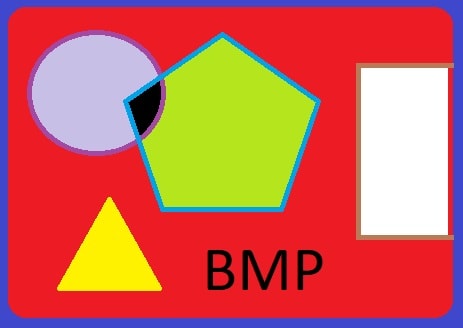
Что такое файл BMP?
Известная американская компания Microsoft Corporation открыла файл растрового изображения 1 апреля 1995 года. Это был огромный успех, так как теперь люди могли хранить фотографии на своих компьютерах. Файлы BMP включали 4 типа: Одноцветное растровое изображение, 16-цветное растровое изображение, 256-цветное растровое изображение и 24-битное растровое изображение.
Использование файлов BMP
Существует множество вариантов использования растровых файлов, некоторые из них приведены ниже для вашего ознакомления:
1. Сохранение фотографий и произведений искусства
Наиболее частое использование файлов BMP заключается в хранении и защите семейных и художественных изображений, связанных с различными воспоминаниями и событиями. Почти все цифровые камеры хранят фотографии в формате BMP.
2. Логотипы брендов и веб-графики
Все логотипы для брендов разрабатываются в виде растровых файлов. Почти все красочные и тематические веб-сайты содержат файлы BMP, чтобы привлечь внимание пользователей.
3. Ведение записей с использованием файлов BMP
Большинство учебных заведений требуют, чтобы фотографии кандидатов хранились в их учетных записях. Полиция и правительственные учреждения также используют растровые файлы для ведения записей о различных типах людей. Когда подозреваемый совершает преступление, его или ее фотография обрабатывается, чтобы люди знали о ситуации и возможной угрозе.
Особенности BMP
1. Изображения высокого разрешения (HD)
Это современные изображения с большей детализацией. Разрешение растровых файлов 4K (также известных как UHD) составляет 3840x2160 пикселей, в то время как разрешение изображений 8K составляет 7620x4320 пикселей.
2. Прозрачность
Прозрачные файлы BMP не имеют фона, поэтому такие изображения можно использовать в отредактированных видео, фотографиях и GIF-файлах.
3. Файл без потерь данных
Файлы BMP не содержат потерь, что означает, что детализация каждого пикселя сохраняется с такой точностью, что исходное изображение восстанавливается таким, какое оно и было.
Как создавать и сохранять файлы BMP?
Цифровые камеры, такие как зеркальные или другие, сохраняют сделанные снимки в виде файлов формата BMP. Но вы также можете создавать растровые файлы самостоятельно за несколько секунд, используя компьютер с хорошо знакомой операционной системой.
Создание и сохранение файла изображения в формате BMP - это проще простого, особенно если вы используете Windows:
- Откройте "Меню Пуск", нажав значок Windows на клавиатуре или щелкнув по нему левой кнопкой мыши.
- Напишите "Paint" и откройте приложение Paint.
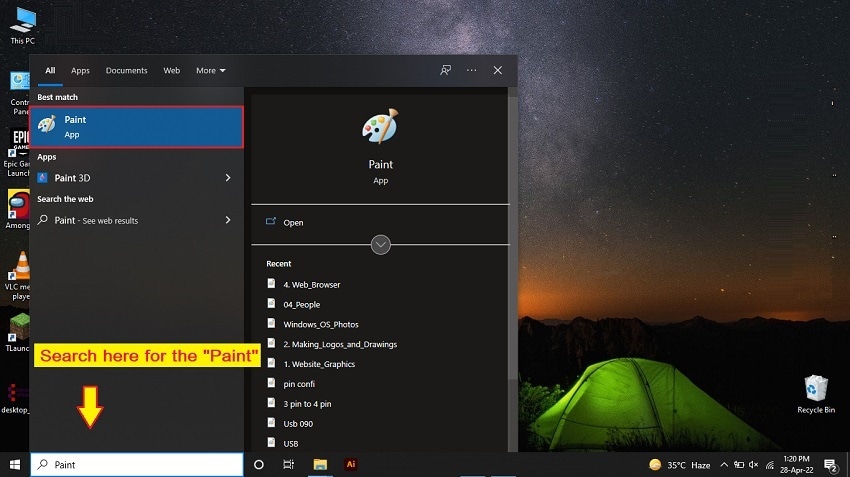
- Рисуйте и разукрашивайте, используя различные формы и текст.
- Нажмите меню "Файл" и выберите "Сохранить как" > "Другие форматы".
- Появится опция с именем "Сохранить как тип" прямо под полем "Имя файла". Вы можете выбрать только один тип файла BMP из этих параметров.
- Дайте имя своему файлу BMP и сохраните его на своем компьютере.
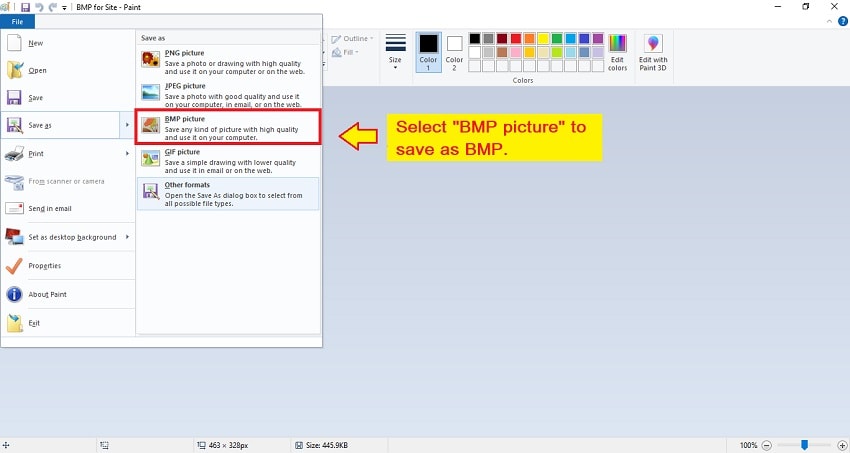
Использование Photoshop для редактирования файла BMP
- Запустите Adobe Photoshop на своем компьютере.
- После открытия нажмите кнопку Открыть и просмотрите изображение на компьютере.
- Теперь вы можете использовать кисти, добавлять формы или менять цвет.
Как открыть файл BMP?
Большинство операционных систем имеют встроенные приложения для открытия файлов BMP. Мобильные телефоны также поддерживают новейшие типы файлов BMP.
1. Откройте BMP в Windows
Найдите файл растрового изображения, который вы хотите открыть. Дважды щелкните левой кнопкой мыши или щелкните по ней один раз и нажмите клавишу Enter на клавиатуре. Вы также можете щелкнуть правой кнопкой мыши по файлу и выбрать вкладку "Открыть" в меню.
Кроме того, Paint - это встроенное приложение в операционной системе Windows. Оно способно открывать файлы BMP и даже их редактировать. Вам просто нужно щелкнуть правой кнопкой мыши на изображении и выбрать вкладку Редактировать в меню файл. Затем файл bmp откроется в paint.
2. Откройте BMP на Mac
Найдите файл BMP, который вы хотите открыть, и дважды щелкните по нему левой кнопкой мыши. Файл откроется в приложении по умолчанию в течение нескольких секунд.
Почему файлы BMP такие большие и как их сжимать?
За большими размерами растровых изображений стоит историческая и техническая причина. Исторически так сложилось, что BMP - является старым форматом файла, а технически заголовок файла BMP использует только четыре байта или 32 бита. С другой стороны есть еще два фактора, которые делают файл растрового изображения таким большим. Первая причина заключается в том, что эти файлы не сжаты.
Вторая причина заключается в том, что эти файлы сжимаются с использованием метода сжатия без потерь, следовательно, в сжатом файле хранится наибольшее количество информации. Таким образом, единственный способ - преобразовать файл BMP в PNG, JPEG или любой другой формат, чтобы уменьшить размер файла bmp.
Теперь, к счастью, вы можете уменьшить размер файла BMP, преобразовав его в другой тип файла. В целях оптимизации очень важно преобразовывать файл BMP в другой формат.
Для этой цели существует множество онлайн-сайтов, но для начала мы будем придерживаться самого простого офлайн или ручного метода.
- Щелкните правой кнопкой мыши на файл BMP и выберите вкладку "Редактировать".
- Откройте меню "Файл" и выберите "Сохранить как".
- Появится диалоговое окно, в котором вы можете выбрать тип файла.
- Измените тип на PNG, JPEG или TIFF и нажмите на вкладку Сохранить для сжатия.

Бесплатный онлайн конвертер файлов BMP
1. Online Converter
Конвертировать через онлайн-сервис converter.com , вам просто нужно загрузить свой файл BMP, а затем нажать кнопку "Пуск". Вы также можете настроить качество изображения нижнего меню. После успешной конвертации, загрузите свое изображение в формате PNG.
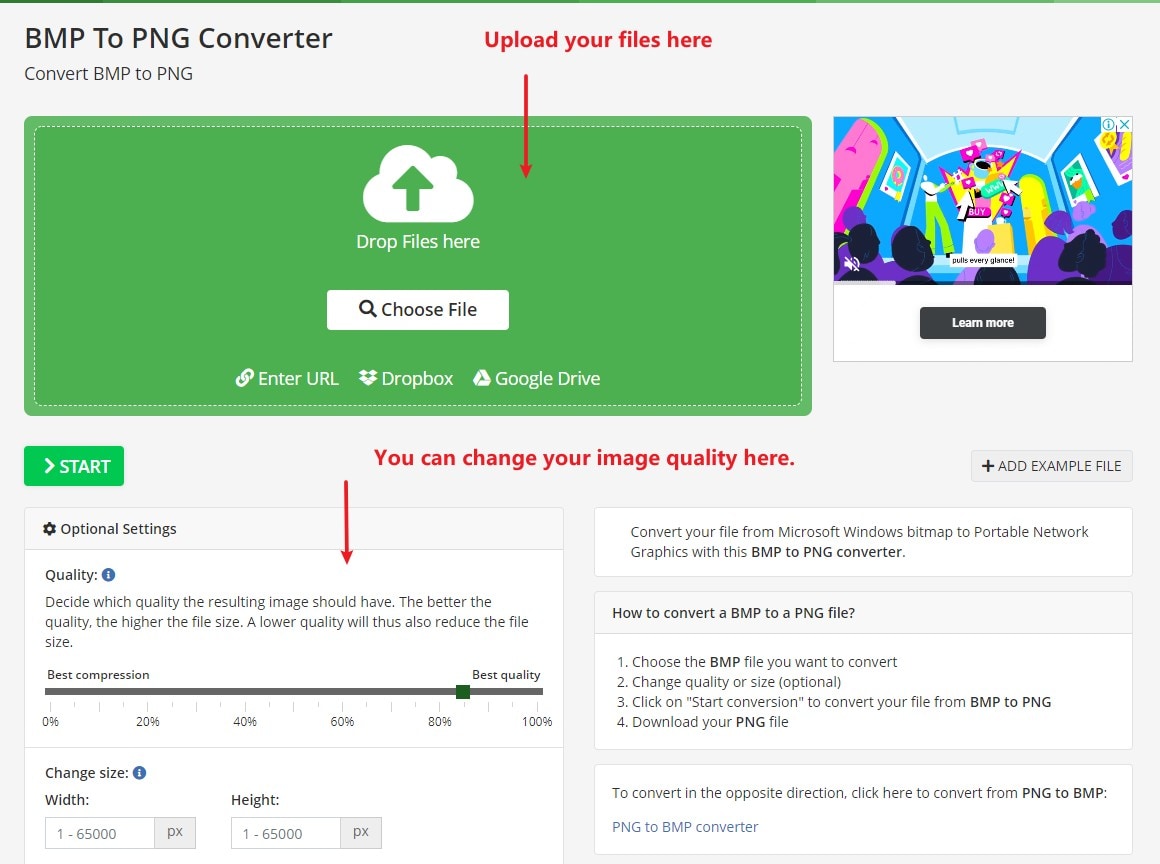
2. Image Compressor
Image Compressor - это еще один бесплатный сайт онлайн-конвертации. Он предлагает множество других конвертаций, таких как Word в PDF, PNG в JPG, PNG в BMP и т.д. Просто нажмите на ссылку и откройте веб-сайт. После открытия нажмите на опцию "Выбрать изображение". Теперь загрузите изображение в формате BMP. Вы также можете настроить качество изображения в меню; после конвертации нажмите клавишу "Скачать", чтобы загрузить файл.
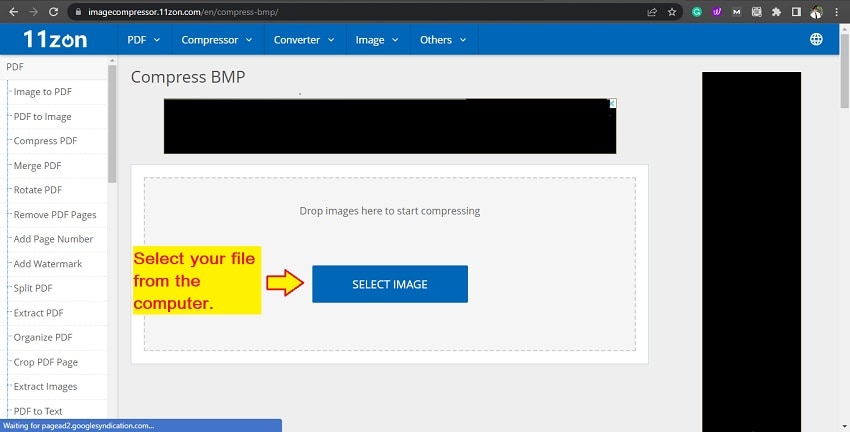
Как восстановить удаленные файлы BMP?
Восстановить ваши удаленные или поврежденные файлы BMP стало очень просто, поскольку Wondershare разработали хорошо известное бесплатное приложение под названием Recoverit. Это приложение настолько удобно в использовании, что даже человек, практически не имеющий специальных знаний, может восстановить файлы в любой ситуации. Просто зайдите на сайт и установите его.
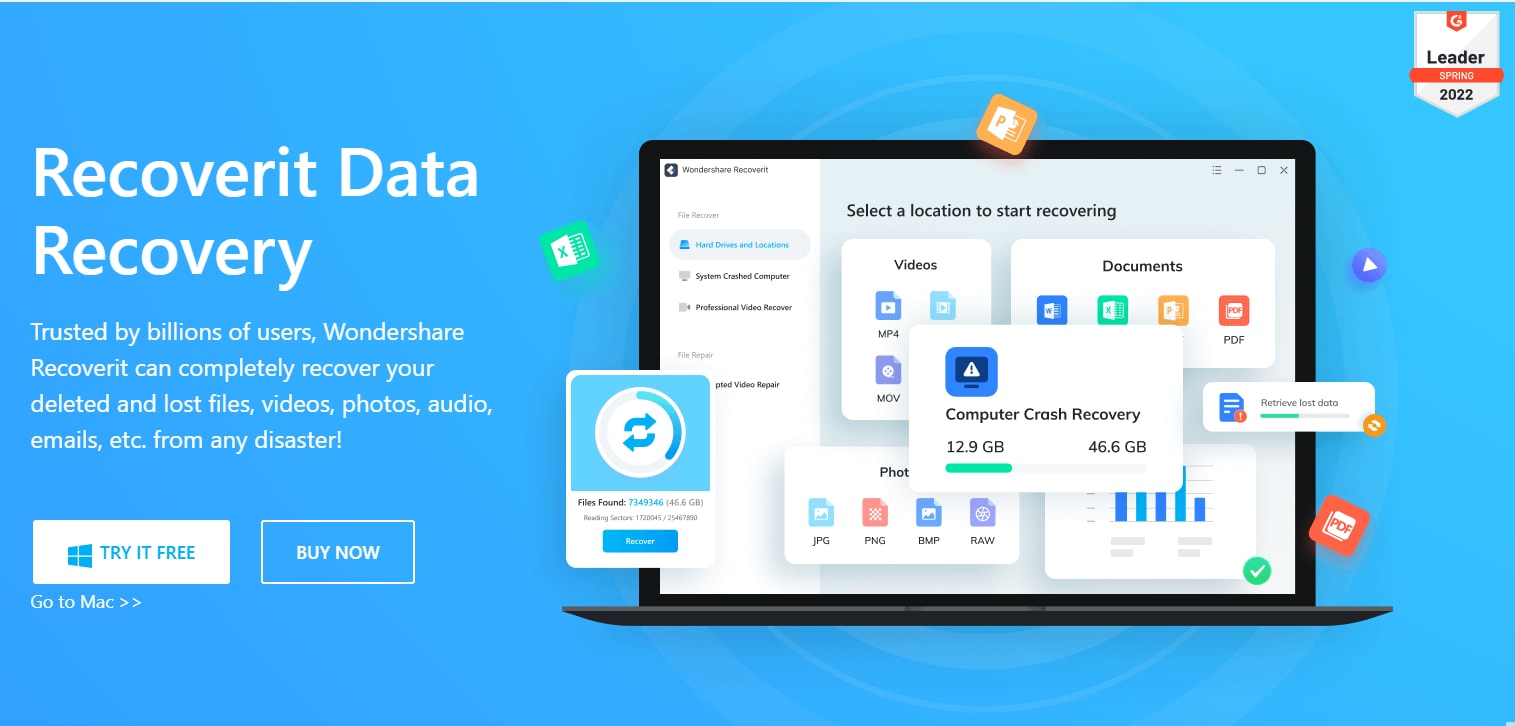
Заключение
Это краткая статья прояснит ваши представления о файлах BMP и научит вас создавать, сохранять и редактировать растровые файлы. Если вы увлеченный исследователь, то вам поможет это руководство по сжатию или конвертации файлов BMP большого размера в оптимизированные форматы файлов, такие как PNG, JPEG, TIFF и т. д. В этой статье обсуждается очень интересное компьютерное программное обеспечение, которое восстановит ваши файлы изображений практически без усилий.
Часто задаваемые вопросы
Является ли формат BMP лучше PNG?
Определенной разницы в качестве между 24-битным растровым изображением и PNG нет, но файлы PNG предпочтительнее, поскольку им требуется меньше места, чем растровым файлам. Тот же файл растрового изображения, для которого требуется 3 Мбайта, может быть сохранен в формате PNG, занимающем всего около 390 Кб.
Является ли JPEG растровым изображением (BMP)?
Да, JPEG - это и есть BMP, но единственная разница заключается в их технике сжатия. В формате JPEG используется более совершенный алгоритм сжатия растрового изображения, который уменьшает размер файла.
Является ли PNG растровым файлом (BMP)?
PNG - это тоже BMP, но разница заключается в методах сжатия и алгоритмах, используемых для сохранения файлов. PNG - это рекомендуемый новейший метод для хранения всех видов изображений. Даже мобильные телефоны охватывают изображения в формате PNG.
